steam平台怎么更新 Steam PC客户端更新步骤
更新时间:2023-08-12 14:35:26作者:yang
steam平台怎么更新,随着科技的不断进步,Steam平台作为全球最大的游戏数字发行平台之一,为全球数以千计的游戏玩家提供了一个便捷的购买、下载和更新游戏的平台,在使用Steam PC客户端的过程中,及时进行更新是保持平台稳定性和游戏体验的关键。我们应该如何更新Steam PC客户端呢?下面将为大家介绍Steam PC客户端的更新步骤。
具体步骤:
1.打开steam客户端
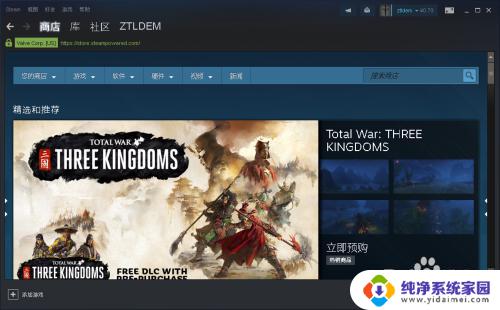
2.再客户端首页左上角找到 steam
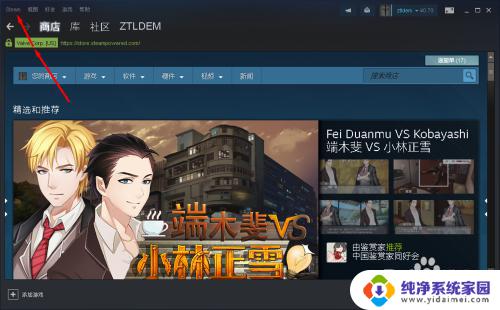
3.再弹出的菜单中,选择 检查steam更新
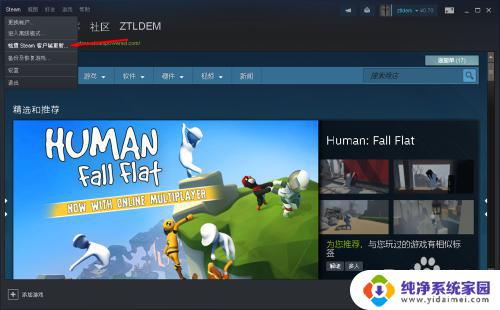
4.steam会自动联网进行检查更新
并会自动下载新的客户端
下载完成后,会给出提示让我们安装更新
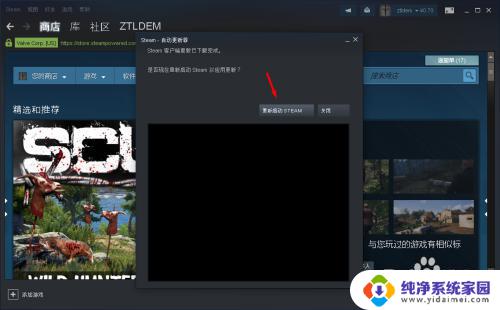
5.正在展开安装包
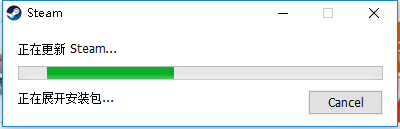
6.更新完成后,会自动的开启steam
来到首页
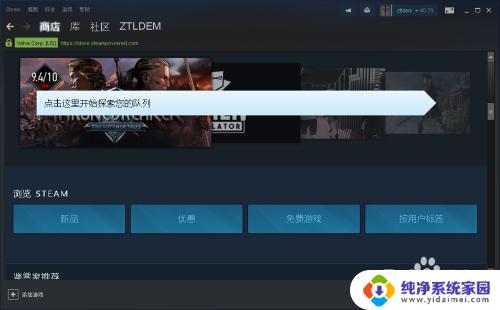
7.可以再关于中查看当前的版本信息
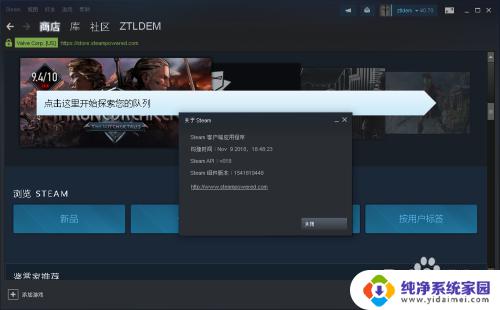
以上是关于如何更新steam平台的全部内容,如果您遇到了相同的问题,可以参考本文中介绍的步骤进行修复,我们希望这篇文章能够对您有所帮助。
steam平台怎么更新 Steam PC客户端更新步骤相关教程
- steam 更新 Steam PC客户端更新教程
- 怎么更新steam Steam游戏更新方法
- steam游戏怎么关闭自动更新 怎么停止Steam游戏的自动更新
- steam怎么关闭自动更新游戏 Steam游戏怎么关闭自动更新
- 怎么禁止steam自动更新 Steam如何手动关闭自动更新
- steam大屏幕怎么调回来 STEAM客户端如何开启大屏幕模式
- steam开机更新怎么关 如何关闭Steam自动更新功能
- steamdeckwindows更新 steam更新速度慢怎么解决
- steam怎么取消自动更新 steam如何关闭游戏自动更新
- steam如何取消更新直接玩 steam如何关闭自动更新功能
- 笔记本开机按f1才能开机 电脑每次启动都要按F1怎么解决
- 电脑打印机怎么设置默认打印机 怎么在电脑上设置默认打印机
- windows取消pin登录 如何关闭Windows 10开机PIN码
- 刚刚删除的应用怎么恢复 安卓手机卸载应用后怎么恢复
- word用户名怎么改 Word用户名怎么改
- 电脑宽带错误651是怎么回事 宽带连接出现651错误怎么办